Cara Membuat Grup di LinkedIn
Diterbitkan: 2023-01-28Mirip dengan grup Facebook, grup LinkedIn memberi Anda tempat untuk bertemu dan mendiskusikan minat terkait karier dengan orang lain. Mungkin Anda belum menemukan grup yang tepat atau mungkin grup yang Anda inginkan tidak ada. Mengapa tidak membuat grup LinkedIn Anda sendiri?
Saat Anda membuat grup, Anda dapat memutuskan siapa yang dapat bergabung, meninjau postingan sebelum dipublikasikan, dan membuat grup Anda tetap pribadi atau dapat dicari oleh pengguna LinkedIn lainnya. Jika Anda siap mempelajarinya, kami akan menunjukkan cara membuat grup di LinkedIn dan dasar-dasar pengelolaannya.

Buat Grup LinkedIn Baru
Anda dapat membuat grup di situs web LinkedIn atau di aplikasi seluler. Pergilah ke tempat yang ingin Anda gunakan, masuk, dan ikuti langkah-langkah ini untuk mengatur grup Anda.
Buat Grup di Web
- Buka tab Beranda di beranda LinkedIn dan pilih Grup di sisi kiri bawah.
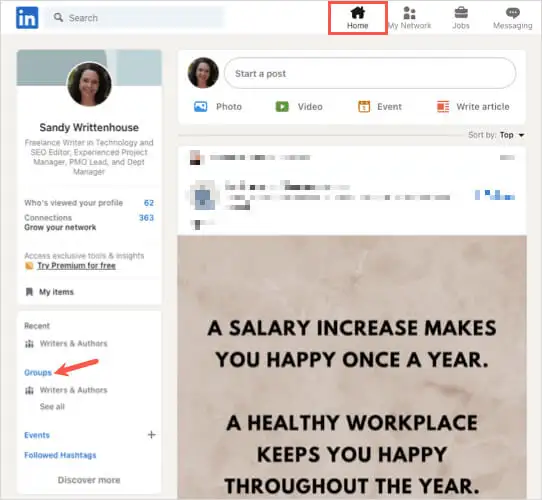
- Jika Anda tidak melihat Grup di tempat itu, pilih tab Jaringan Saya . Kemudian, pilih Grup di bawah Kelola Jaringan Saya di sebelah kiri.
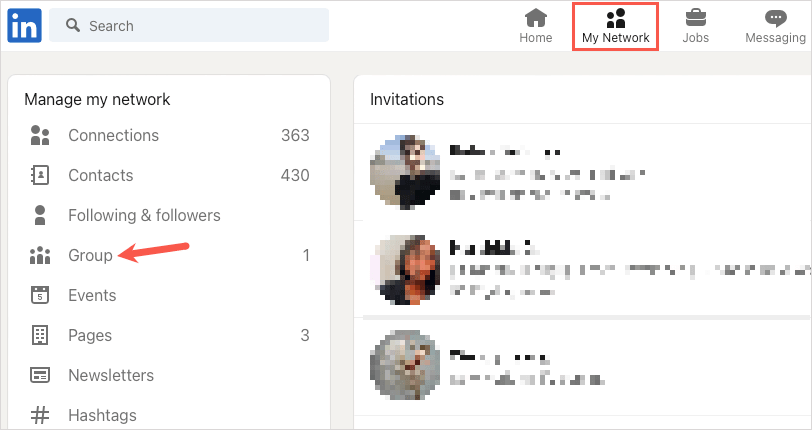
- Di kanan atas layar berikutnya, pilih Buat Grup .
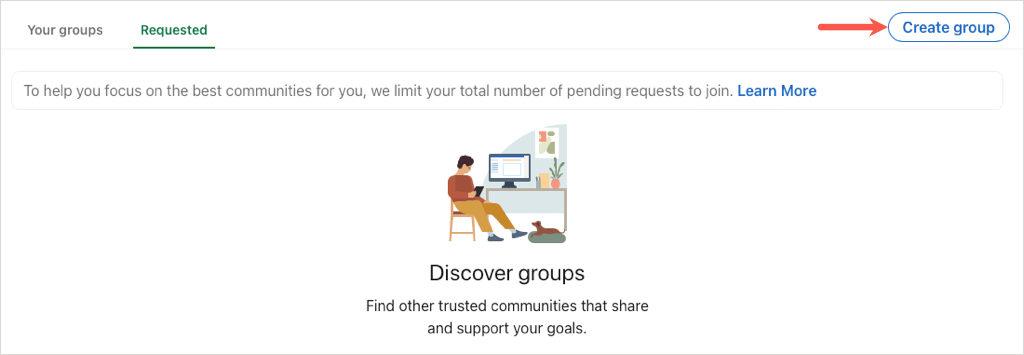
Buat Grup di Aplikasi Seluler
- Buka tab Jaringan Saya di aplikasi seluler LinkedIn di Android atau iPhone.
- Pilih Kelola jaringan saya di bagian atas.
- Pilih Grup .
- Pilih Buat di kanan atas.
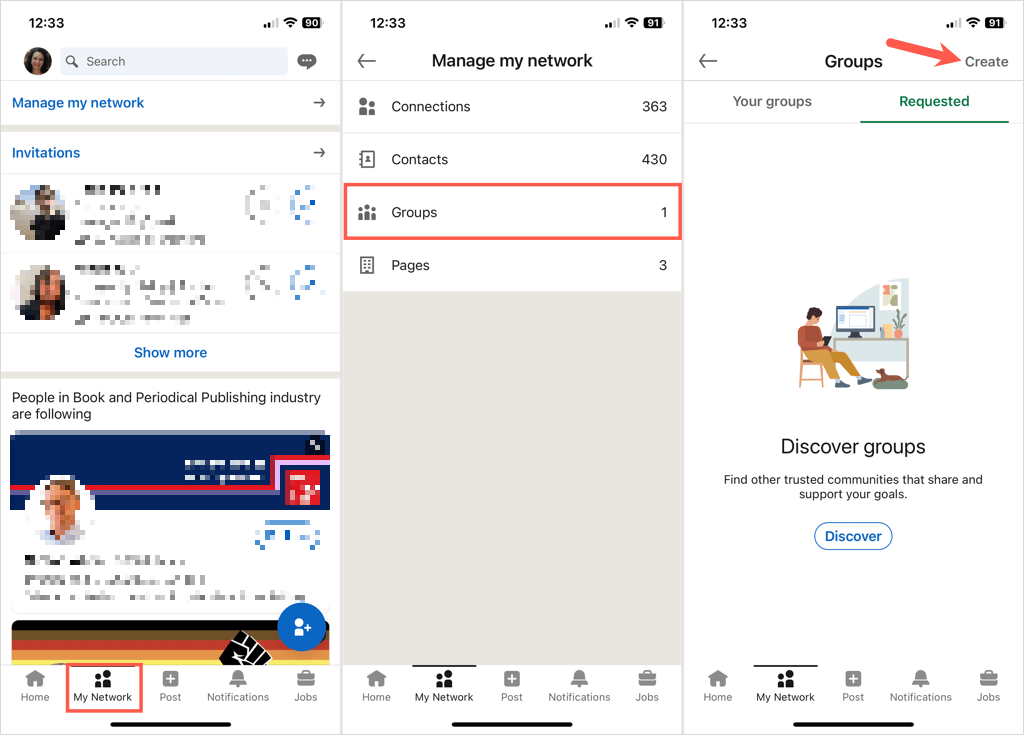
- Atau, pilih ikon profil LinkedIn Anda di kiri atas dari tab mana pun.
- Pilih Grup .
- Pilih Buat di kanan atas.

Tambahkan Detail Grup
Setelah Anda tiba di kotak Buat Grup, Anda akan memasukkan semua informasi grup.
Logo dan gambar sampul (opsional): Pilih ikon Edit (pensil) di sebelah gambar logo di sebelah kiri atau foto sampul di kanan atas untuk menambahkan satu, yang lain, atau keduanya. Ini dapat membantu anggota Anda membedakan grup Anda secara sekilas.
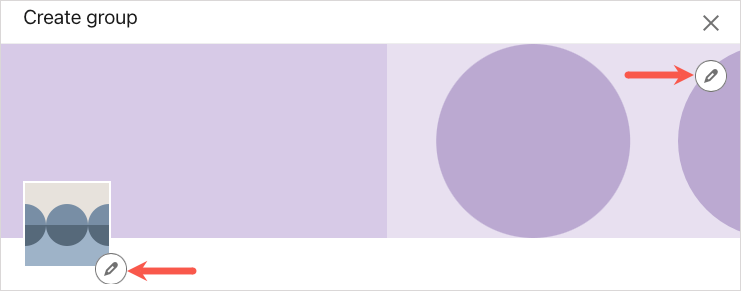
Nama grup (wajib): Masukkan nama grup yang panjangnya bisa mencapai 100 karakter. Coba sertakan maksud, topik, atau industri dalam nama grup.
Deskripsi (wajib): Masukkan deskripsi untuk grup yang panjangnya bisa mencapai 2.000 karakter. Buat ini cukup deskriptif sehingga audiens target Anda dan calon anggota baru memahami tujuan grup.
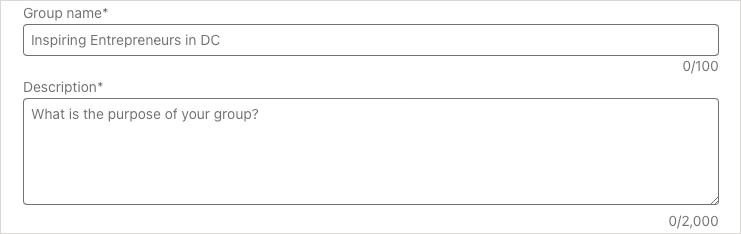
Industri (opsional): Jika ingin menyertakan industri terkait untuk grup, Anda dapat menambahkan hingga tiga. Ini bermanfaat untuk industri tertentu dan karier yang relevan.
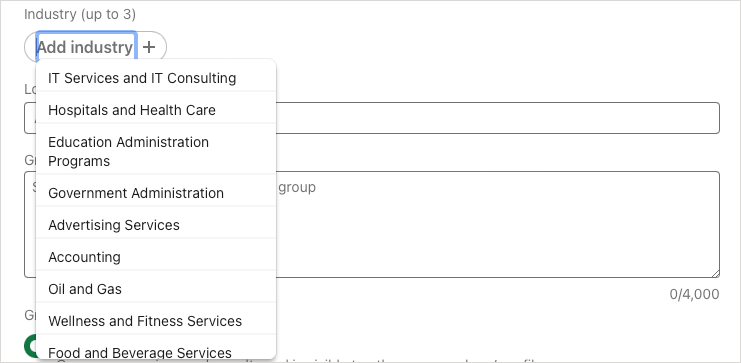
Lokasi (opsional): Jika grup Anda spesifik lokasi, Anda juga dapat menyertakannya. Anda dapat memilih tempat lokal berdasarkan lokasi Anda atau seluas dunia jika Anda mau.
Aturan grup (opsional): Pertimbangkan untuk menyertakan peraturan, ekspektasi, atau aturan apa pun yang Anda inginkan untuk dipatuhi anggota. Anda dapat menggunakan hingga 4.000 karakter untuk aturan grup.
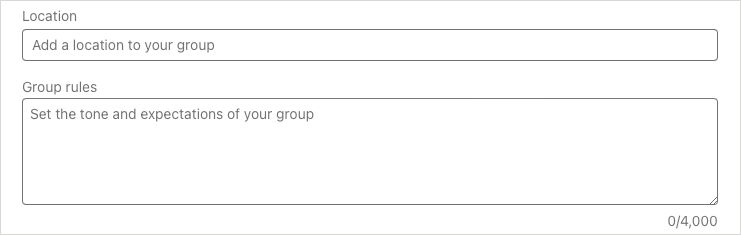
Kemampuan untuk dapat ditemukan grup (wajib): Anda dapat memilih Terdaftar atau Tidak Terdaftar untuk opsi ini. Terdaftar berarti grup tersebut muncul di hasil pencarian dan di profil anggotanya. Unlisted kebalikannya, grup tidak akan muncul di pencarian dan tidak terlihat di profil anggota.

Izin (opsional): Centang kotak pertama jika Anda ingin mengizinkan anggota Anda mengundang koneksi mereka dan kotak kedua jika Anda ingin meninjau postingan sebelum dipublikasikan. Jika Anda mencentang kotak untuk meninjau kiriman, Anda memiliki waktu 14 hari untuk melakukannya sebelum kiriman dapat dilihat oleh grup.
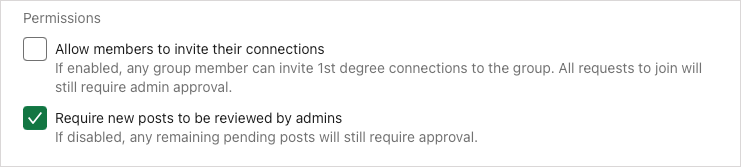
Setelah Anda menyelesaikan semua detail, pilih Buat untuk menyelesaikan proses penyiapan.
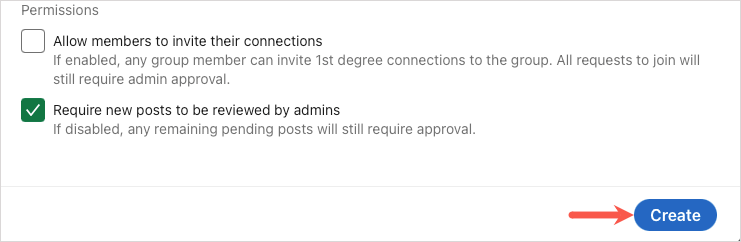
Batasan Grup LinkedIn
Ada beberapa batasan yang harus Anda ketahui saat membuat grup LinkedIn Anda sendiri.

Pada tulisan ini, Anda dapat:
- Buat lima grup dan hapus 30 grup per hari
- Memiliki tiga juta anggota dalam satu grup *
- Tetapkan 10 pemilik dan 20 pengelola ke grup Anda
- Kelola 30 grup
- Gunakan hingga 3.000 karakter dalam postingan grup dan 1.250 karakter dalam komentar
Untuk batasan lain terkait menjadi anggota grup, lihat halaman Bantuan LinkedIn untuk mengetahui batasan grup.
* Halaman Bantuan LinkedIn lainnya menyatakan bahwa grup hanya dapat memiliki hingga dua juta anggota. Berhati-hatilah jika keanggotaan Anda mencapai angka ini.
Kelola Grup LinkedIn
Setelah Anda membuat grup LinkedIn, Anda dapat mengundang anggota, mengedit grup, melihat posting tertunda, dan lainnya. Kunjungi beranda grup Anda untuk memulai.
Undang Koneksi
Di web, pilih Undang Koneksi di pojok kanan atas.
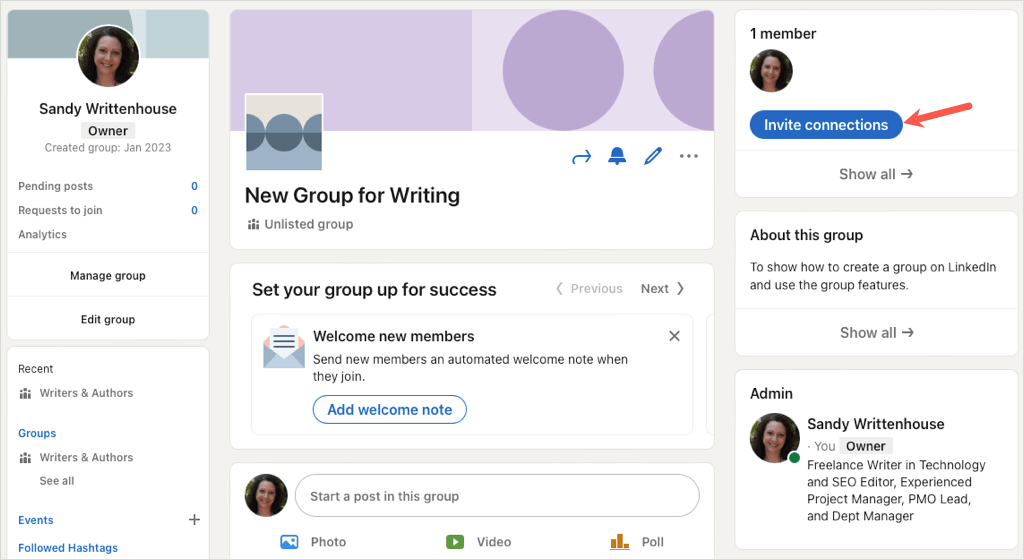
Di aplikasi seluler, pilih Undang di bagian atas.
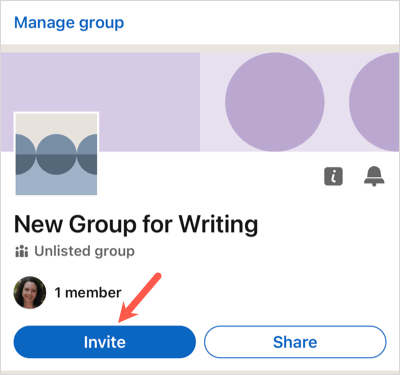
Centang kotak untuk koneksi yang Anda inginkan untuk bergabung dengan grup Anda dan pilih Undang .
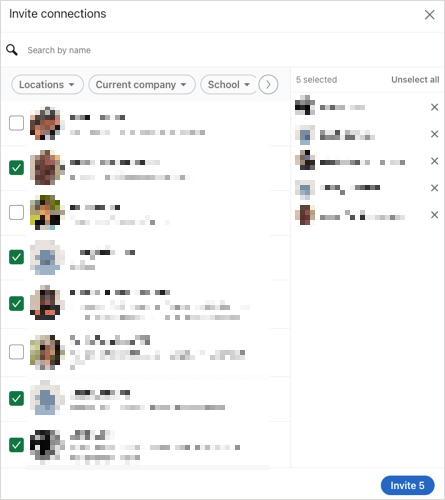
Edit Grup
Anda mungkin ingin mengedit deskripsi, menambahkan industri, atau mengubah kemampuan asli untuk dapat ditemukan.
Di web, pilih Edit grup di sebelah kiri atau ikon Edit di sebelah kanan nama grup.
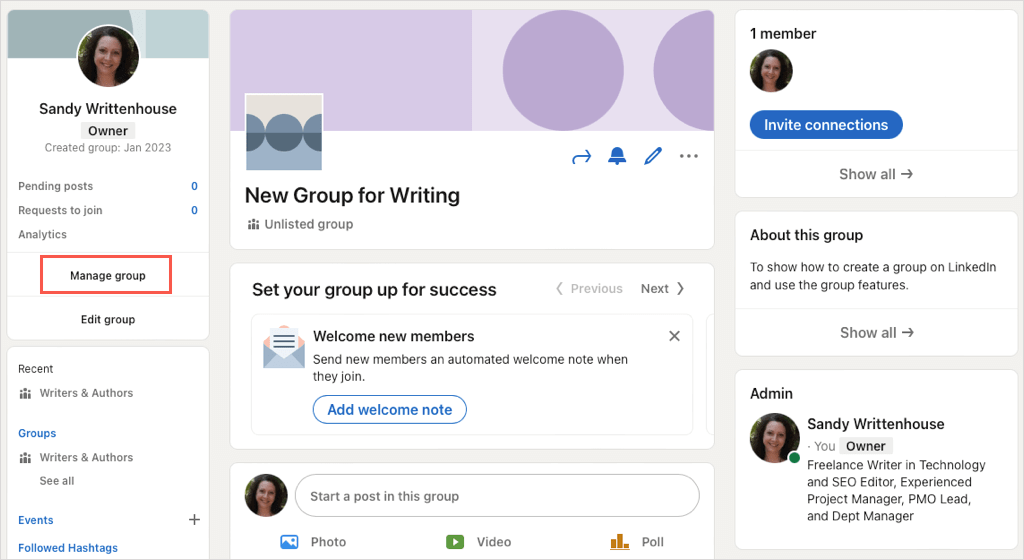
Di aplikasi seluler, ketuk Kelola grup di bagian atas lalu pilih Edit grup di bagian bawah.
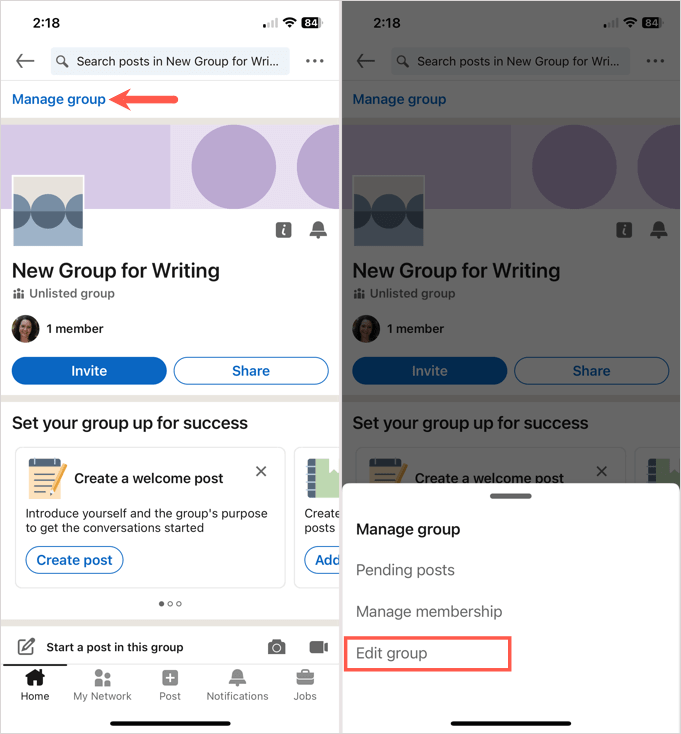
Lakukan perubahan dan pilih Simpan .
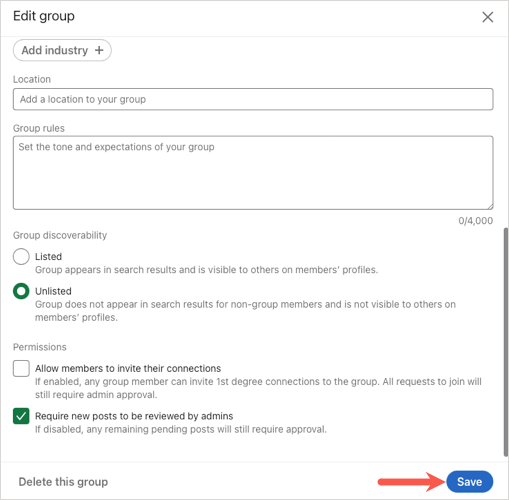
Lihat Posting Tertunda
Jika Anda memilih untuk meninjau postingan sebelum dipublikasikan, Anda dapat melihat semuanya di satu tempat.
Di web, pilih nomor di sebelah kanan Posting tertunda di sisi kiri.
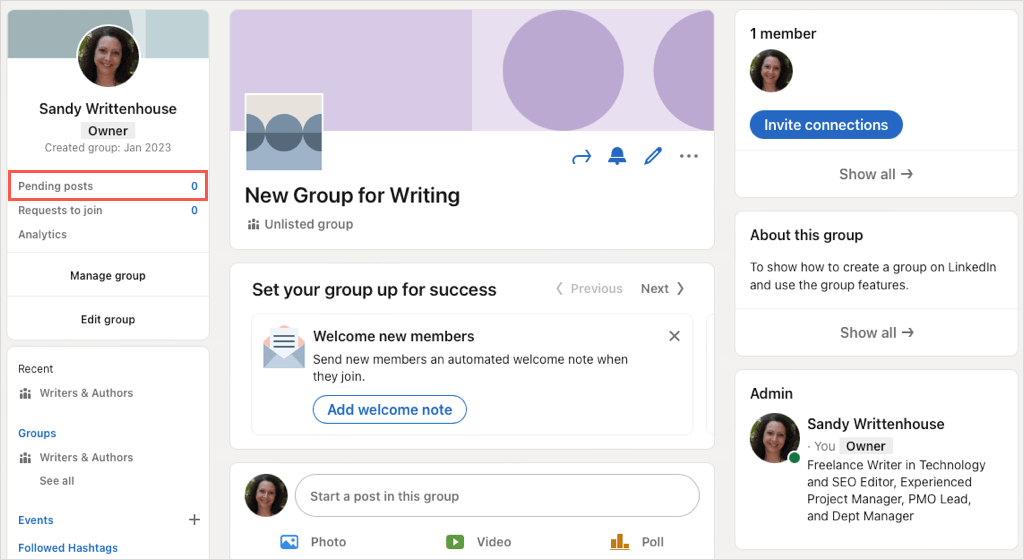
Di aplikasi seluler, pilih Kelola grup di bagian atas, lalu Posting tertunda di bagian bawah.
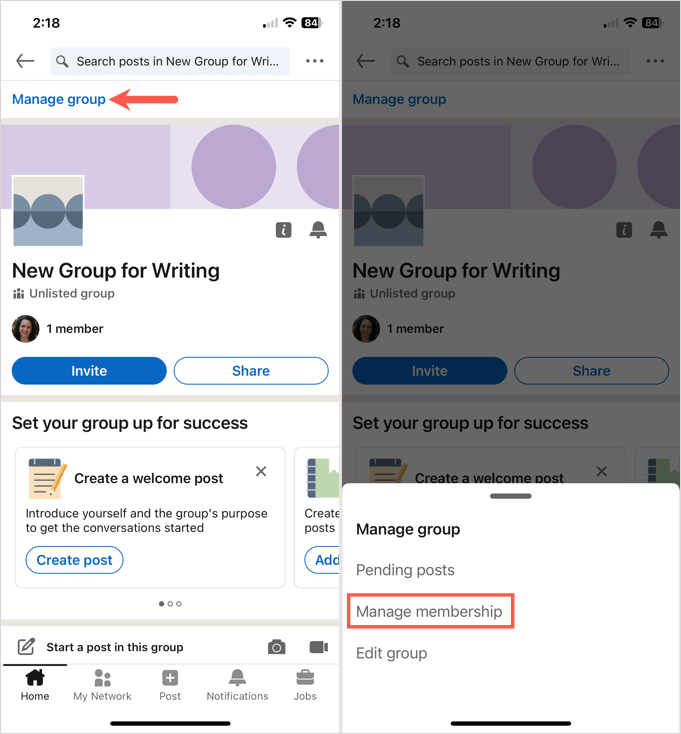
Kelola Anggota Grup
Anda dapat melihat dan mengedit admin grup baru, permintaan, undangan, dan yang telah Anda blokir.
Di web, pilih Kelola grup di sebelah kiri dan pilih tab Keanggotaan di layar berikutnya.
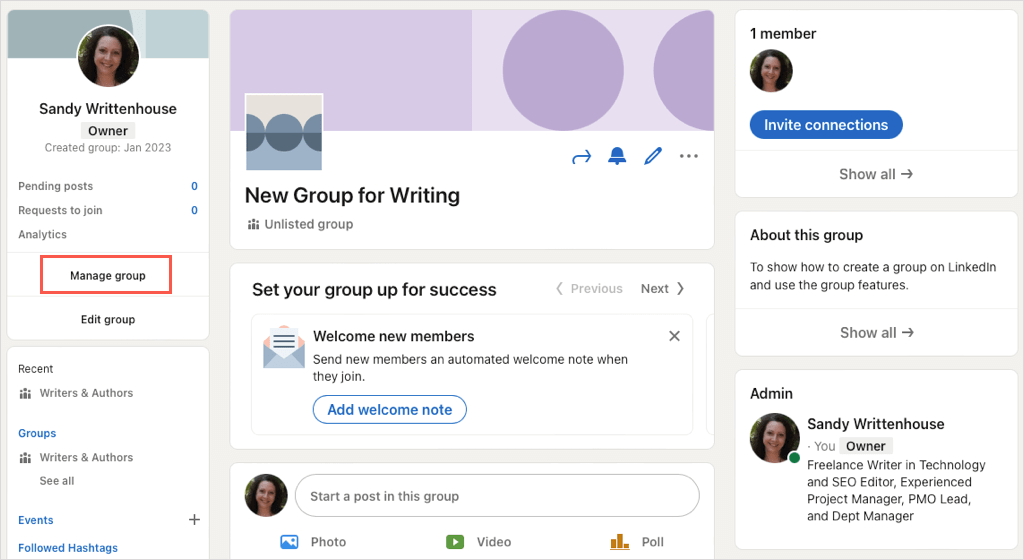
Di aplikasi seluler, pilih Kelola grup di bagian atas lalu Kelola keanggotaan di bagian bawah.
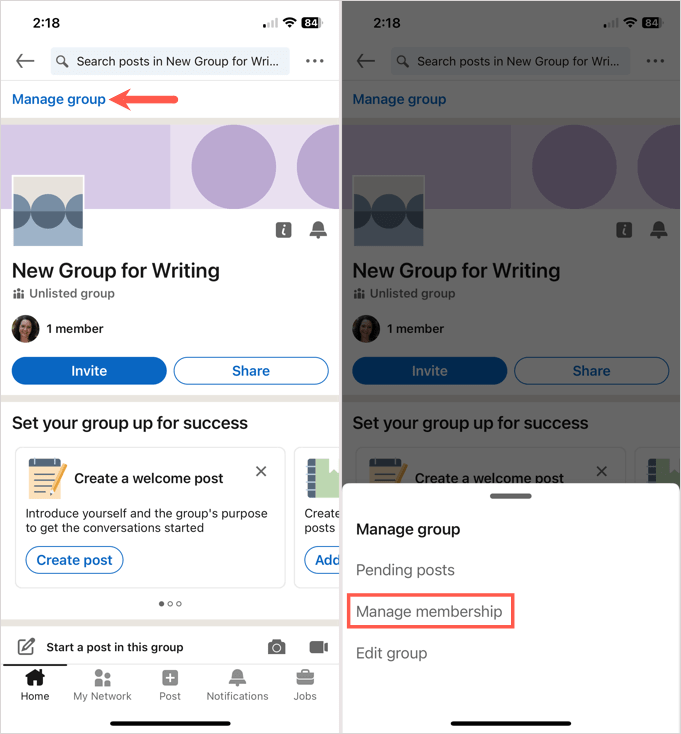
Anda kemudian dapat menelusuri berbagai area untuk mengelola jenis anggota grup aktif tersebut.
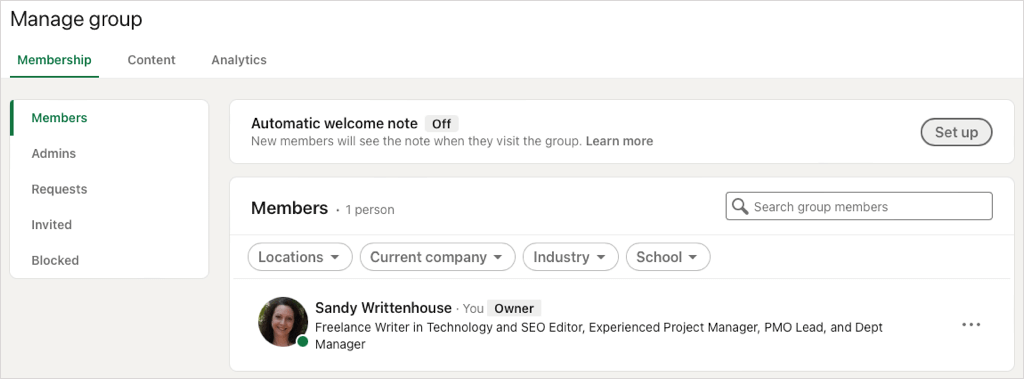
Hapus Grup LinkedIn
Jika Anda memutuskan grup LinkedIn Anda tidak berfungsi, Anda dapat menghapusnya. Saat ini, Anda hanya dapat menghapus grup di situs web LinkedIn dan tindakan tersebut bersifat permanen, jadi pastikan Anda ingin menghapus grup tersebut sebelum mengikuti langkah-langkah di bawah ini.
Kiat : Anda dapat mentransfer kepemilikan grup ke salah satu pemilik grup daripada menghapusnya jika diinginkan.
- Pilih Edit grup di sebelah kiri atau ikon Edit di sebelah kanan nama grup.
- Arahkan ke bagian bawah jendela pop-up dan pilih Hapus grup ini .
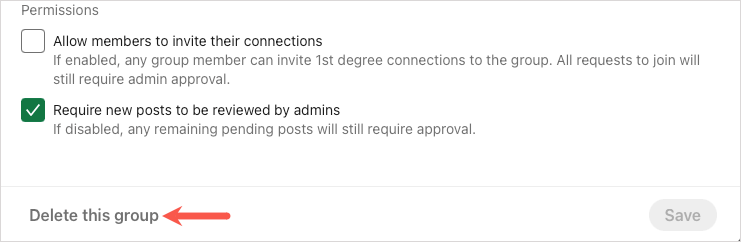
- Konfirmasikan di kotak pop-up berikutnya dengan memilih Hapus grup .
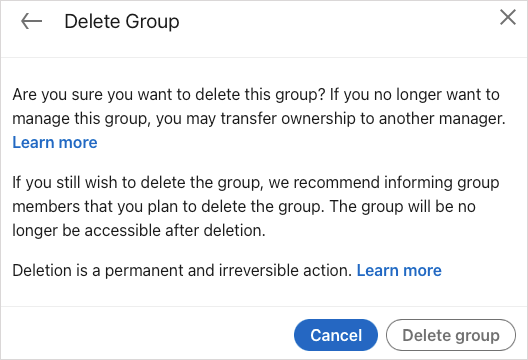
Dengan membuat grup LinkedIn, Anda tidak hanya dapat memperluas jaringan profesional Anda, tetapi juga menyediakan tempat untuk koneksi Anda dengan minat yang sama untuk bertemu, berbagi ide, dan berdiskusi kelompok.
Sekarang setelah Anda tahu cara membuat grup di LinkedIn, mengapa tidak melihat cara menambahkan atau memperbarui resume Anda di LinkedIn juga.
